Az összes adat átvitele és kezelése iOS-eszközök, eszköz és számítógép, valamint iTunes és eszközök között.
Fájlok átvitele iPhone-ról Windows PC-re [Ultimate Guide]
Az Apple kényelmes módot kínál a fájlok átvitelére az Airdrop funkció használatával, de mi a helyzet a fájlok átvitelével iPhone-ról Windows PC-re? Nem kihívás? A felhasználók keresik a fájlok átvitelét iPhone-ról számítógépre, hogy biztonsági mentést készítsenek az alapvető adatokról, például dokumentumokról, képekről és üzenetekről, vagy tárhelyet szabadítsanak fel. Bármi legyen is az ok, ez a bejegyzés azt fogja megadni, amire szüksége van! Lefelé görgetés közben megtudhatja, hogyan vihet át fájlokat iPhone-ról PC-re 4 különböző módon.
Útmutató lista
Fájlok átvitelének végső módja iPhone-ról PC-re [Gyors és biztonságos] Fájlok átvitele iPhone-ról PC-re az iTunes segítségével Fájlok átvitele iPhone-ról Windows PC-re az iCloudon keresztül A Dropbox használata fájlok átvitelére iPhone-ról PC-re GYIK a fájlok átviteléről iPhone-ról Windows PC-reFájlok átvitelének végső módja iPhone-ról PC-re [Gyors és biztonságos]
Íme a fájlok átvitelének végső módja iPhone-ról Windows PC-re és Mac-re - 4Easysoft iPhone Transfer. Ez egy egyszerű módszer az Ön számára, akárcsak az AirDrop iPhone-ról Mac-re. Ezenkívül támogatja a fontos adatok kötegének gyors, egyetlen kattintással történő átvitelét. Az előnézeti funkcióval megtekintheti az összes iPhone-fájlt, majd kiválaszthatja, hogy mit szeretne átvinni az iPhone-ról a számítógépre. És még többről van szó; saját szemével láthatja őket, ha most ingyen letölti.

Egy kattintással átviheti az összes adatot iPhone-ról iPhone-ra vagy iPhone-ról PC-re.
Kezeljen mindenféle adatot, például névjegyeket, üzeneteket, zenét, fényképeket stb.
Az összes fájl átvitele iOS-eszközök, iOS és számítógép, valamint iOS és iTunes között.
Alaposan vizsgálja meg az összes iPhone-fájlt, és tekintse meg az előnézetet, hogy eldöntse, melyiket kívánja menteni vagy törölni.
100% Biztonságos
100% Biztonságos
1. lépésMiután elindította a programot, ne felejtse el USB-kábellel csatlakoztatni iPhone-ját a számítógéphez. Ezután lépjen az "Eszköztár" opcióra.
2. lépésEzután válassza ki az Eszközről PC-re gombot az indításhoz. Várja meg, amíg a program észleli az összes fájlt, amit tudni fog, ha látja az iPhone adatait a képernyőn. Ha végzett, kattintson a Start gombra, hogy egyetlen kattintással átvigye a fájlokat iPhone-ról PC-re.

Fájlok átvitele iPhone-ról PC-re az iTunes segítségével
Egy másik mód az iTuneson keresztül, az egyik hivatalos módszer, amelyet az Apple biztosít, ha fájlokat szeretne átvinni iPhone-ról PC-re. Kényelmet kínál az iPhone tisztításában. Azonban minden frissítéskor több tárhelyet fogyaszt. Mielőtt belevágna a következő lépésekbe, győződjön meg arról, hogy az iTunes legújabb verziója van a Windows PC-n.
1. lépésCsatlakoztassa iPhone-ját a számítógéphez USB-kábellel. Nyissa meg iPhone-ját, és érintse meg a „Trust” gombot, hogy a számítógép felismerje az eszközt. Futtassa az „iTunes” alkalmazást, majd kattintson az „iPhone” gombra.
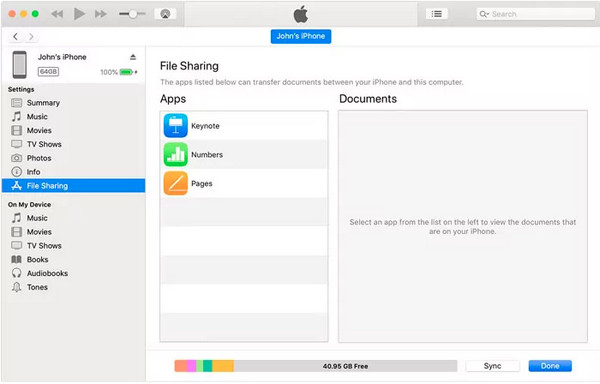
2. lépésAz oldalsó menüből válassza a "Fájlmegosztás" lehetőséget; akkor felfedi az összes fájlt a képernyőn; válassza ki, melyiket szeretné átvinni. Ezután válassza ki a célmappát a fájlok mentéséhez a „Mentés ide” gombra kattintva.
Fájlok átvitele iPhone-ról Windows PC-re az iCloudon keresztül
Az iTunes mellett található az iCloud, amely az egyik legegyszerűbb módszer a fájlok iPhone-ról PC-re való átvitelére. A legjobb benne, hogy lehetővé teszi az adatok vezeték nélküli átvitelét. Csak az Apple ID-re, egy stabil kapcsolatra és elegendő tárhelyre van szüksége, mivel csak 5 GB-ot kínál ingyen. Így viheti át a fájlokat iPhone-ról PC-re az iCloud segítségével.
1. lépésKeresse meg az „iCloud.com” kifejezést a számítógépén, majd jelentkezzen be ugyanazzal az „Apple ID”-vel és jelszóval iPhone-ján. Ezután lépjen a "Beállítások" elemre iOS-eszközén, koppintson a "Névre", majd lépjen az "iCloud" elemre az összes átvinni kívánt fájl engedélyezéséhez.
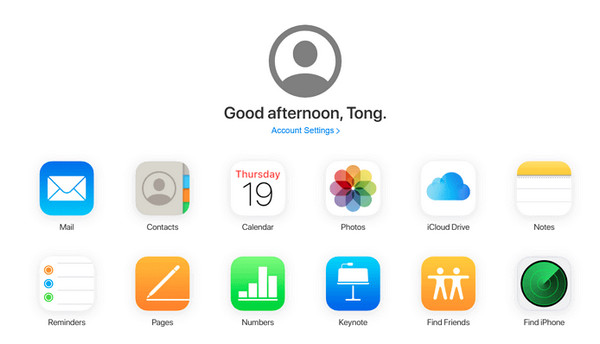
2. lépésTérjen vissza a számítógép képernyőjére, válassza ki a letölteni kívánt kategóriákat, például "Naptár", "Fotók", "Jegyzetek" és mások, majd kezdje el átmásolni őket az iPhone-ról a számítógépére.
A Dropbox használata fájlok átvitelére iPhone-ról PC-re
A Dropbox az iCloud-szerű, amikor fájlokat visz át iPhone-ról PC-re, mivel USB-kábel nélkül is használható. A feltöltéshez és átvitelhez egyszerűen le kell töltenie a Dropbox alkalmazást eszközére és számítógépére. A támogatott fájlok a dokumentumok, fényképek, videók, hanganyagok és egyebek.
1. lépésSzerezze be a „Dropbox” alkalmazást iOS-eszközére és számítógépére. Jelentkezzen be ugyanazzal a fiókkal. Fájlok átvitele iPhone-ról számítógépre úgy, hogy az összes elemet feltölti az iPhone-on lévő Dropbox PC-re.
2. lépésMenjen a "Dropbox PC"-re; ott láthatja az összes iPhone-jára feltöltött fájlt. Válassza ki, melyiket szeretné átvinni, majd töltse le számítógépére.
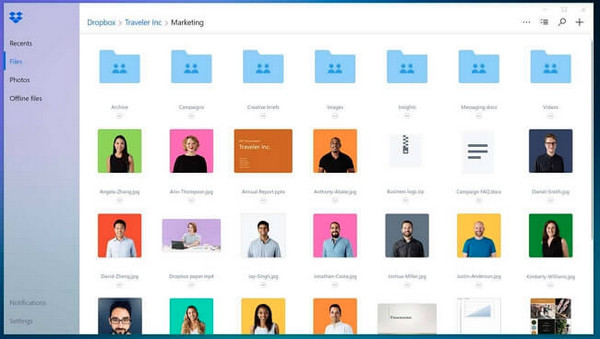
GYIK a fájlok átviteléről iPhone-ról Windows PC-re
-
Átvihetek fájlokat iPhone-ról számítógépre vezeték nélkül az Airdrop segítségével?
Sajnos az Airdrop segítségével nem lehet átvinni iPhone-ról számítógépre. Csak akkor teheti meg, ha Mac számítógépet használ. Az Airdrop funkció csak iOS-eszközökön működik, Windows PC-n nem.
-
Miért nem látom az iPhone fájljaimat a számítógépemen?
Győződjön meg arról, hogy az USB-kábel nincs eltörve, és nincs-e megfelelően csatlakoztatva a számítógéphez. Vagy a port is okozhatja a problémát, ezért ellenőrizze mindkettőt.
-
Hogyan lehet közvetlenül átvinni fényképeket iPhone-ról számítógépre?
Ennek eléréséhez össze kell kapcsolnia iOS-eszközét a személyi számítógépével egy USB-kábellel a Windows Photos alkalmazásának speciális részvételével. Azonnal látni fogja az iPhone nevét, miután a számítógép észleli.
-
Átvihetek fájlokat iPhone-ról számítógépre kábel nélkül?
Az említett módszerek, az iCloud Drive és a Dropbox, lehetővé teszik a fájlok átvitelét iPhone-ról PC-re USB-kábel nélkül. Csak meg kell győződnie arról, hogy ugyanazt a fiókot használja iOS-eszközén és számítógépén.
-
Hogyan lehet fájlokat átvinni iPhone-ról számítógépre Bluetooth segítségével?
Kapcsolja be a Bluetooth-t iPhone-ján. Lépjen a számítógépére, majd navigáljon a Beállítások elemre a Bluetooth aktiválásához. Válassza az Eszköz opciót a Windows lapon, majd engedélyezze a Bluetooth funkciót a fájlok fogadásához. Ezután válassza ki az összes átvinni kívánt fájlt, és ezek láthatóak lesznek a számítógépen.
Következtetés
E módszerek elsajátítása hozzájárul az iOS-adatok egyszerű fájlmegosztásához a Windows PC-n. Függetlenül attól, hogy fájlokat szeretne átvinni iPhone-ról PC-re vagy PC-ről iOS-eszközre, a tárgyaltak jelentősen segítenek. Azok azonban, akik a legegyszerűbb és leghatékonyabb módszereket keresik, menjenek 4Easysoft iPhone Transfer mivel egy kattintásos funkciót biztosít az összes szükséges fájl átviteléhez, amelyeket iOS-eszközök, iOS és számítógép, illetve iOS és iTunes között lehet alkalmazni. Kényelmes fájlok átvitele ezzel a megbízható programmal.
100% Biztonságos
100% Biztonságos


